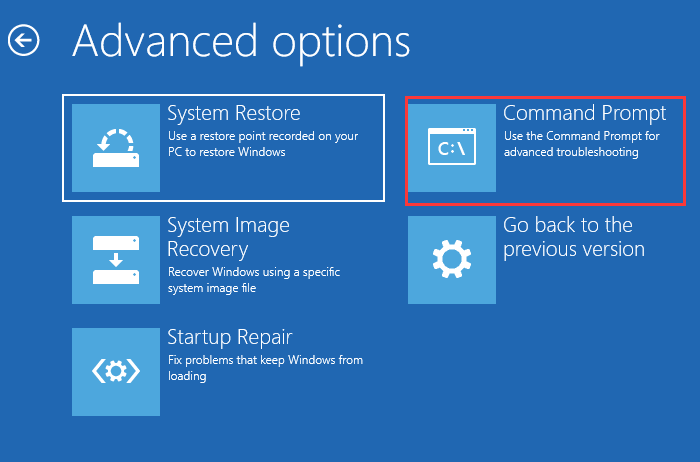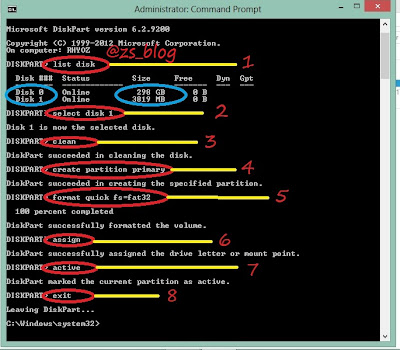Pada kesempatan kali ini, kami akan membahas tentang cara masuk Command Prompt saat booting Windows 7. Command Prompt atau sering disebut dengan CMD merupakan program utilitas yang biasanya digunakan oleh para pengguna komputer untuk melakukan berbagai macam perintah dasar dalam sistem operasi. Salah satu penggunaannya adalah untuk memperbaiki sistem operasi komputer ketika terjadi masalah. Untuk memasuki Command Prompt pada saat booting Windows 7, berikut adalah langkah-langkahnya.
Cara Masuk Command Prompt Saat Booting Windows 7
Langkah pertama yang perlu dilakukan adalah menyalakan komputer dan menekan tombol F8 pada keyboard. Tombol ini harus ditekan secepatnya sebelum tampilan logo Windows muncul. Jika tombol F8 tidak ditekan dengan cepat, maka akan masuk ke sistem operasi biasa dan tidak bisa masuk ke Command Prompt.
Setelah tombol F8 ditekan, akan muncul menu boot options. Pada menu ini, pilihlah opsi “Safe Mode with Command Prompt” menggunakan tombol panah pada keyboard, lalu tekan tombol Enter.
Setelah itu, sistem operasi akan memuat beberapa file sistem dan kemudian masuk ke tampilan Command Prompt. Pada tampilan ini, pengguna bisa melakukan berbagai macam perintah dasar seperti mengakses file, memformat hard drive, menginstal program, dan lain sebagainya.
Cara Booting Flashdisk Menggunakan Command Prompt
Selain masuk ke Command Prompt saat booting Windows 7, pengguna juga bisa menggunakan Command Prompt untuk melakukan booting pada flashdisk. Berikut adalah langkah-langkahnya.
Pertama, sambungkan flashdisk ke komputer yang ingin digunakan untuk booting. Kemudian, buka program Command Prompt dengan cara menekan tombol Windows + R pada keyboard, lalu ketikkan “cmd” dan tekan Enter.
Pada tampilan Command Prompt, ketiklah perintah “diskpart” dan tekan Enter. Setelah itu, ketiklah perintah “list disk” untuk menampilkan daftar disk yang terhubung pada komputer, termasuk flashdisk yang ingin digunakan untuk booting.
Setelah mengetahui nomor disk flashdisk tersebut, ketikkan perintah “select disk
Setelah itu, ketikkan perintah “select partition 1” dan “active” untuk menandai partisi tersebut sebagai aktif. Kemudian, ketikkan perintah “format fs=ntfs quick” untuk memformat partisi tersebut sebagai file system NTFS dengan cepat.
Setelah proses format selesai, ketikkan perintah “exit” untuk keluar dari program diskpart. Kemudian, copy seluruh isi direktori instalasi Windows secara lengkap ke flashdisk. Hal ini dapat dilakukan dengan mengakses file instalasi Windows menggunakan file explorer, lalu memasukkannya ke flashdisk.
Setelah selesai, pengguna bisa melakukan booting dari flashdisk dengan cara mengatur urutan boot di BIOS. Caranya adalah dengan masuk ke BIOS pada saat booting komputer, lalu pilih opsi boot dari flashdisk yang telah dibuat tadi.
FAQ
Berikut adalah beberapa pertanyaan yang sering ditanyakan seputar Command Prompt dan booting flashdisk menggunakan Command Prompt.
1. Apa bedanya antara Command Prompt dengan Windows PowerShell?
Command Prompt dan Windows PowerShell keduanya merupakan program utilitas yang digunakan untuk melakukan berbagai macam perintah dasar dalam sistem operasi. Namun, perbedaannya terletak pada kemampuan Windows PowerShell yang lebih canggih dan kompleks daripada Command Prompt. Windows PowerShell menggunakan bahasa skrip PowerShell yang membuatnya lebih mudah disesuaikan dengan kebutuhan pengguna. Selain itu, Windows PowerShell juga dapat mengintegrasikan berbagai macam aplikasi dan layanan Microsoft untuk mengotomatisasi proses tertentu.
2. Kenapa flashdisk tidak terdeteksi di Command Prompt?
Ada beberapa faktor yang dapat menyebabkan flashdisk tidak terdeteksi di Command Prompt, antara lain:
- Port USB yang rusak
- Pengaturan USB yang salah di BIOS
- Driver USB yang tidak terinstal dengan benar
- Flashdisk yang rusak atau tidak terbaca oleh sistem operasi
Jika mengalami masalah ini, pengguna dapat mencoba menggunakan port USB lain atau memperbaiki pengaturan di BIOS. Jika flashdisk rusak, pengguna harus membawanya ke service center atau menggantinya dengan yang baru.
Video Tutorial
Untuk memudahkan pemahaman mengenai cara masuk Command Prompt saat booting Windows 7 dan cara booting flashdisk menggunakan Command Prompt, berikut kami sertakan video tutorial yang bisa diikuti.